Roblox — одна из самых популярных онлайн-забав последних лет, позволяющая геймерам создавать собственные игры. Удалить ее, как и сам аккаунт, довольно легко, но если у вас все же возникли сложности — наш гайд в помощь.
Зачем удалять Roblox
Удаление Roblox может понадобиться по ряду причин — от технических до личных. Вот самые распространенные:
Желание родителей ограничить ребенку доступ к игре
Roblox на правах целой онлайн-платформы предоставляет доступ к огромному количеству игр и социальному взаимодействию с прочими пользователями. Родители могут захотеть удалить Roblox, чтобы:
- Ограничить время, которое ребенок проводит за игрой. Например, в ситуациях, когда чадо тратит на Roblox слишком много времени в ущерб учебе или другим обязанностям;
- Защитить ребенка от потенциально нежелательного контента. И хотя Roblox предлагает инструменты для родительского контроля, порой взрослые решают проблему радикально путем удаления приложения;
- Защитить ребенка от взаимодействия с незнакомыми людьми в сети, так как на платформе существует возможность общения через чаты и сообщества.
Проблемы с производительностью компьютера
Roblox, как и другие программы, может со временем создавать проблемы с производительностью. Постоянные обновления, кэш и временные файлы подчас занимают значительное место на диске — все это негативно сказывается на работе системы. Также удаление Roblox может потребоваться для высвобождения ресурсов.
Отсутствие интереса к игре
 Источник: It's a Joyous Journey / Дети играют в Roblox
Источник: It's a Joyous Journey / Дети играют в Roblox
Банальная, но вполне возможная причина — со временем Roblox может попросту надоесть, и хранить на ПК увесистый клиент игры будет нецелесообразно.
Технические ошибки или сбои
Корректная работа Roblox может быть нарушена из-за ошибок в обновлениях или конфликтов с другими программами. В таких случаях можно попробовать переустановить игру.
Защита от микротранзакций
В Roblox широко используются микротранзакции для покупки внутриигровых предметов. Родители могут удалить игру во избежание лишних трат, особенно если ребенок уже совершал покупки без разрешения.
Как удалить Roblox на ПК с Windows
С помощью «Установки и удаления программ»
Самый простой способ — это воспользоваться встроенной функцией Windows для удаления программ.
- Откройте «Панель управления» или нажмите «Пуск» и введите «Установка и удаление программ»;
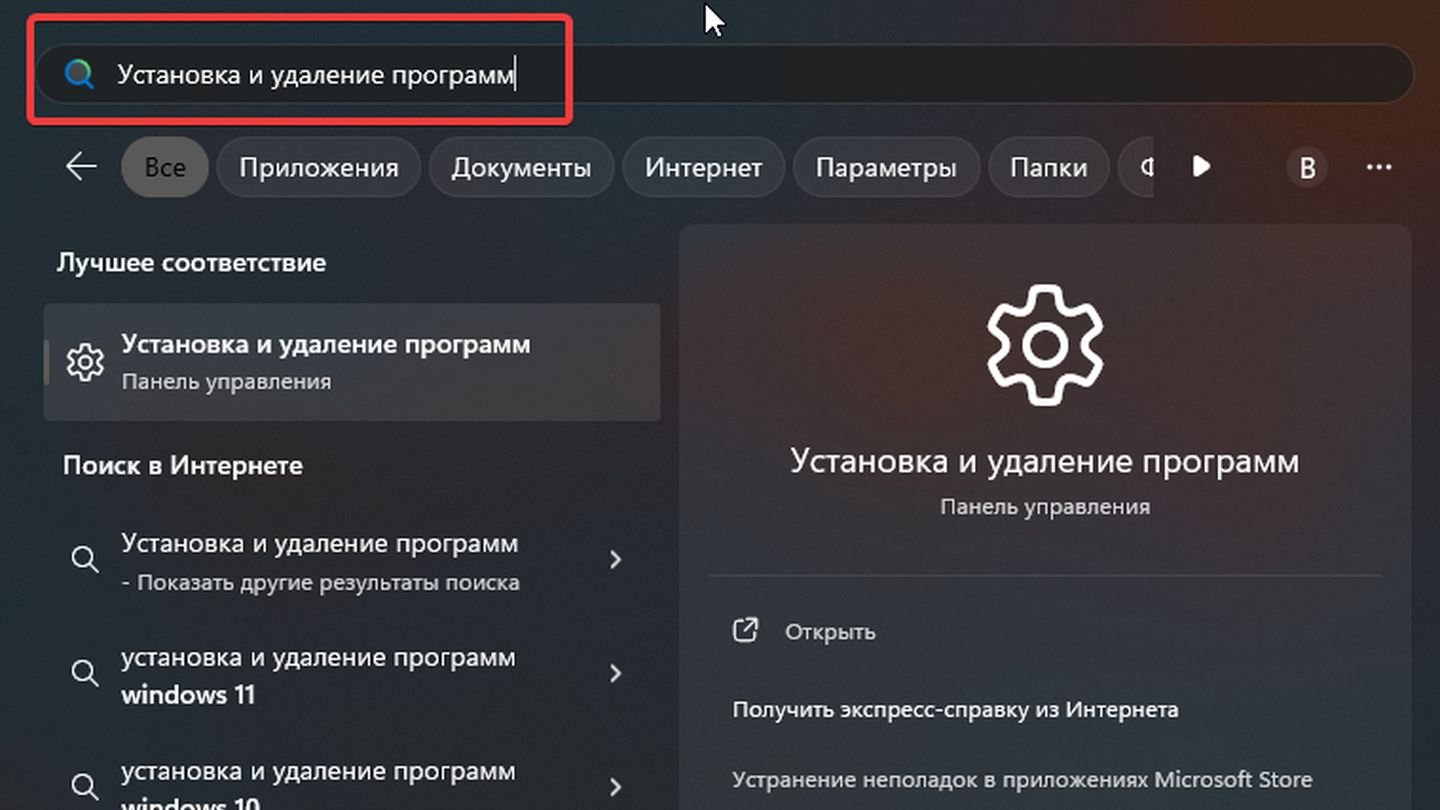 Источник: CQ / Windows 11
Источник: CQ / Windows 11
- Найдите Roblox в списке установленных программ;
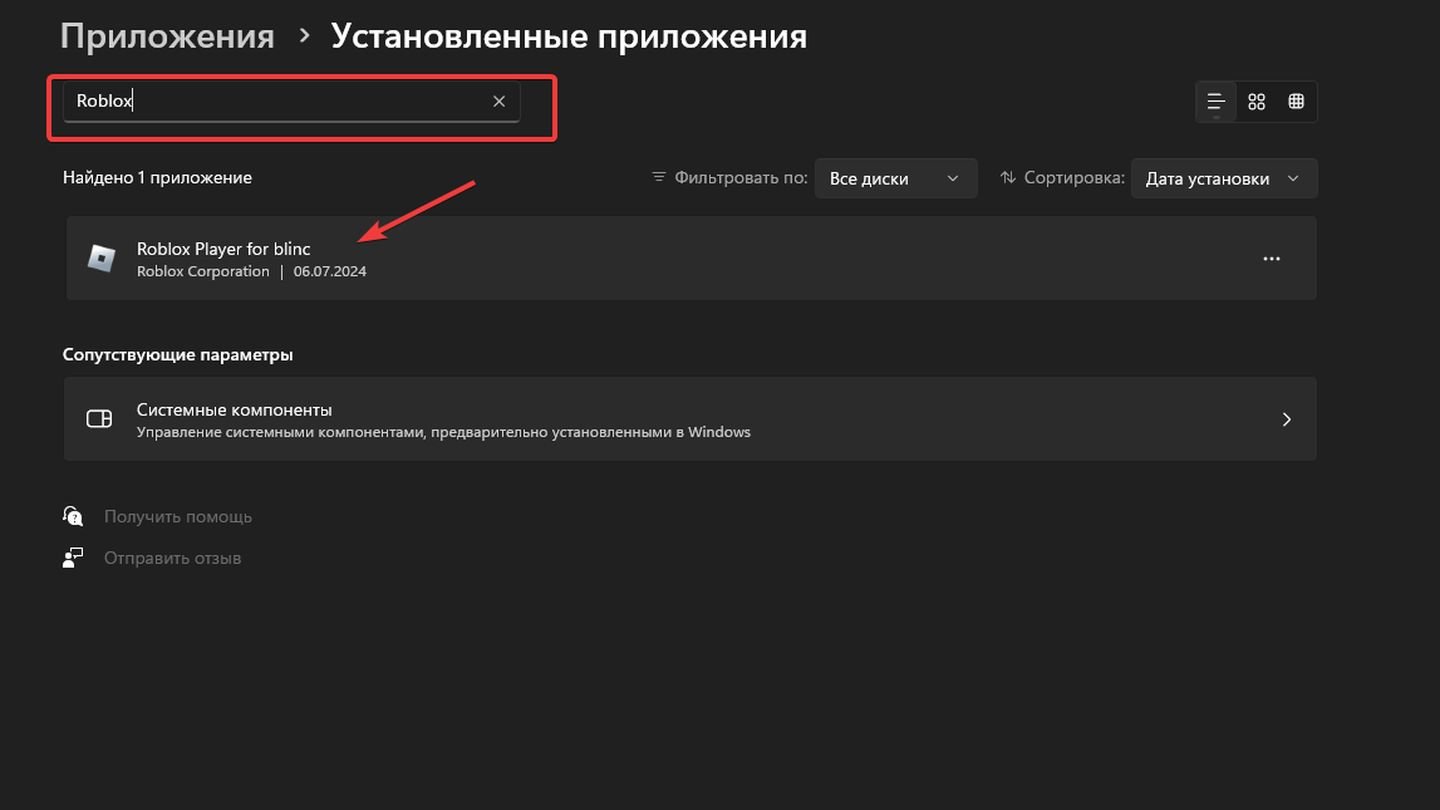 Источник: CQ / Windows 11
Источник: CQ / Windows 11
- Нажмите на Roblox и выберите «Удалить»;
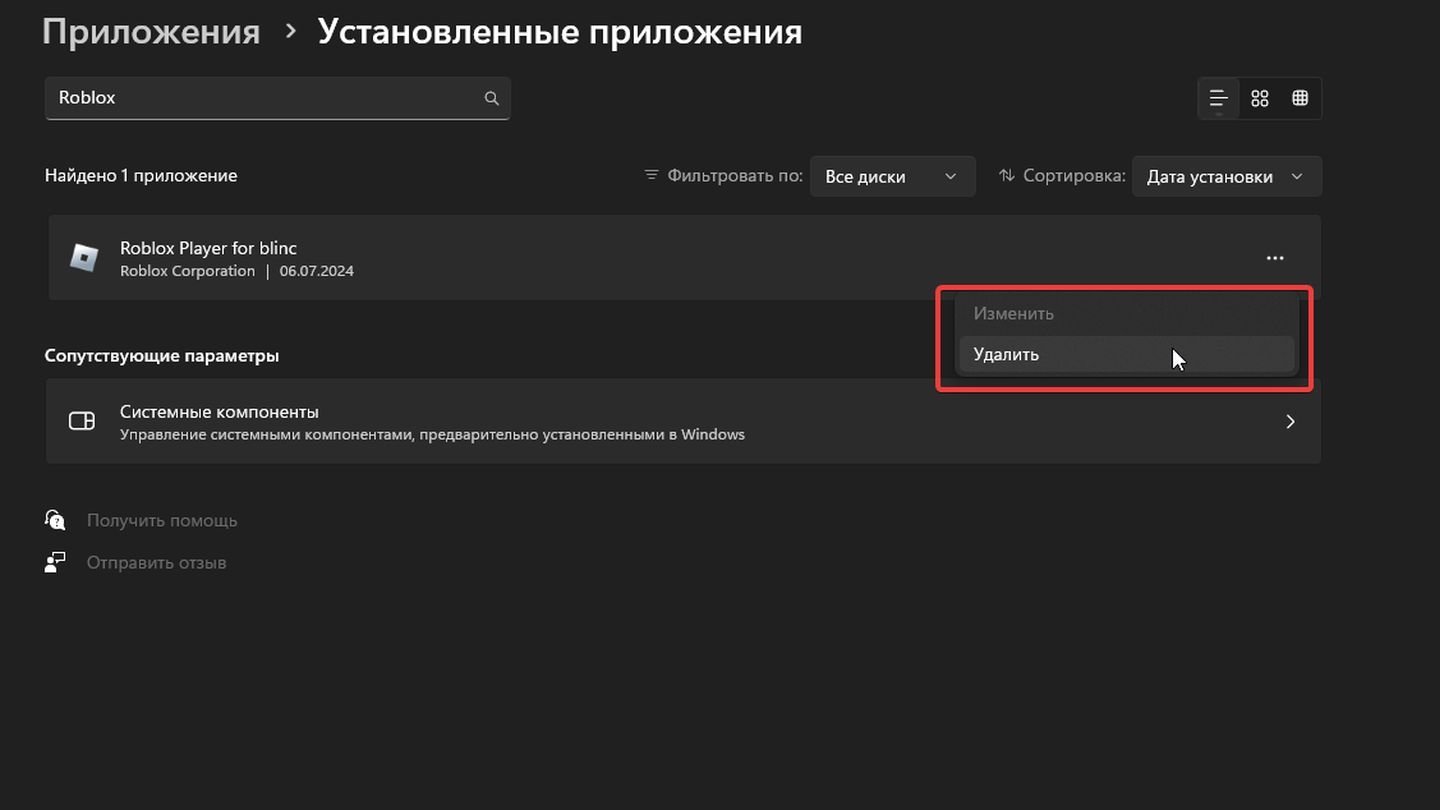 Источник: CQ / Windows 11
Источник: CQ / Windows 11
- Следуйте инструкциям мастера удаления.
С помощью сторонних программ
Если Roblox не удаляется стандартным способом или оставляет после себя «мусор», можно воспользоваться сторонними приложениями для глубокой очистки. Некоторые популярные утилиты (например, Revo Uninstaller) позволяют не только удалить программу, но также очистить реестр и временные файлы. Таким образом вы полностью избавитесь от всех «хвостов».
- Установите Revo Uninstaller, скачав программу по ссылке;
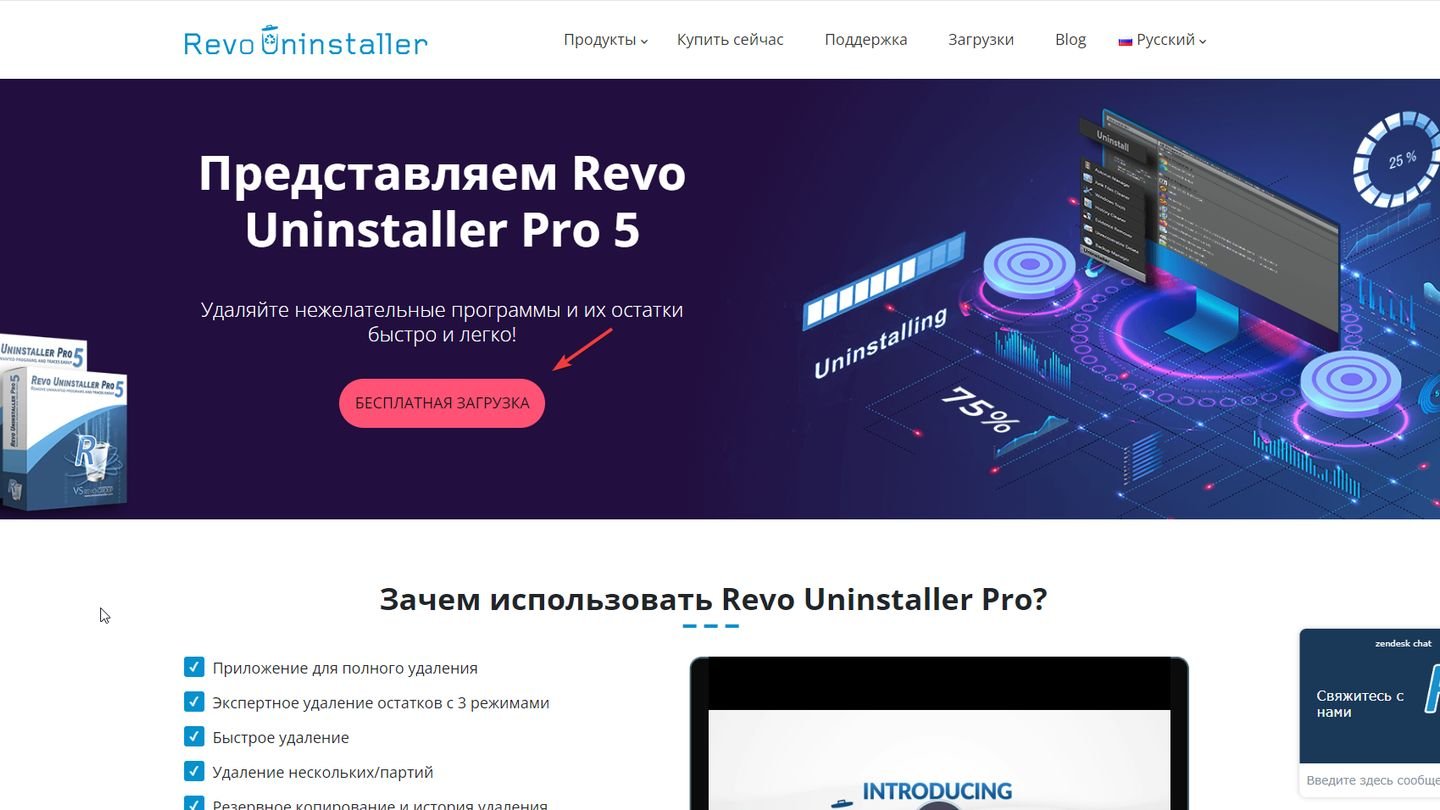 Источник: CQ / Revo Uninstaller
Источник: CQ / Revo Uninstaller
- Запустите ее и найдите Roblox в списке установленных приложений;
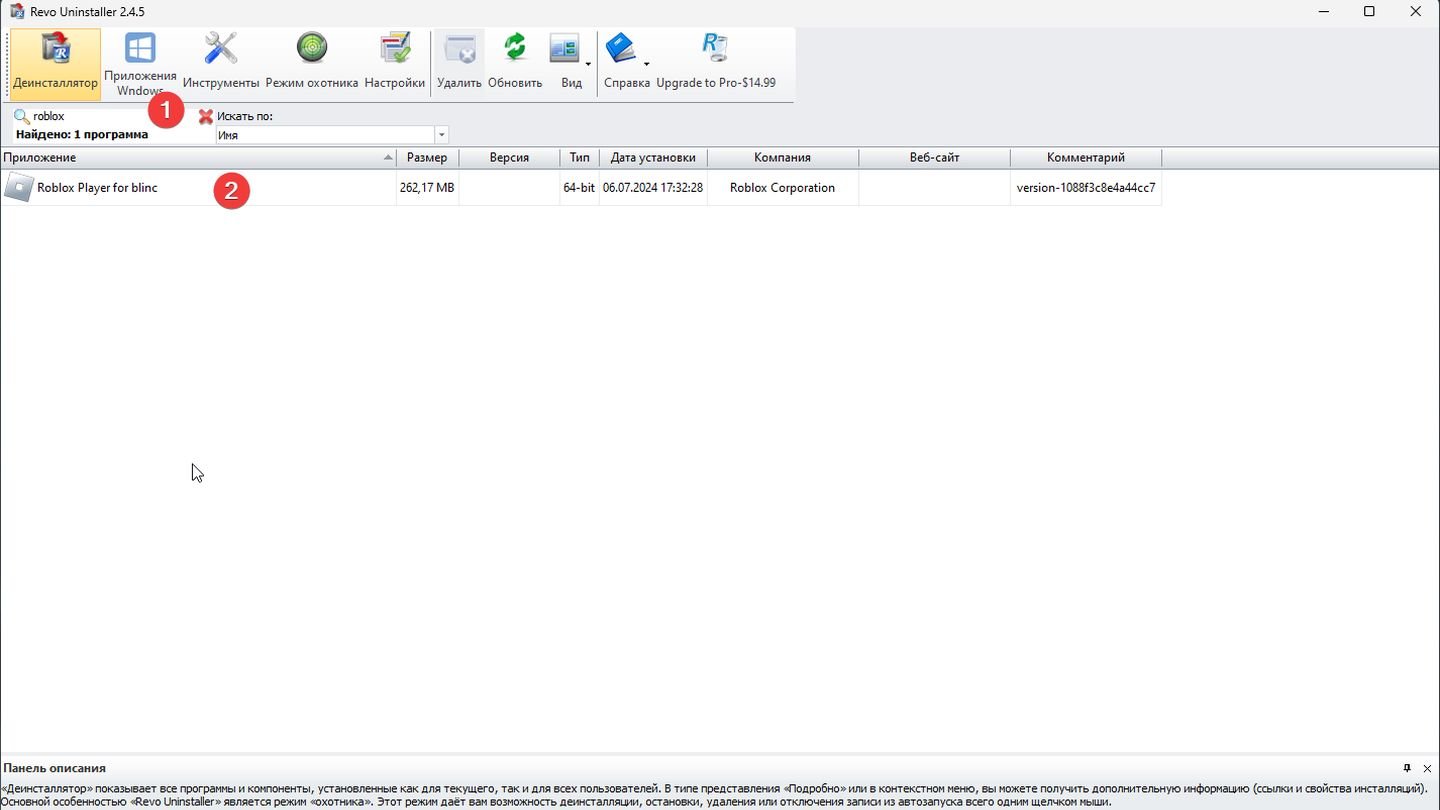 Источник: CQ / Revo Uninstaller
Источник: CQ / Revo Uninstaller
- Выберите на нее и используйте опцию глубокого удаления или очистки остаточных файлов после удаления.
Источник: CQ / Revo Uninstaller
С помощью команды «Выполнить»
Порядок действий:
- Нажмите Win + R, чтобы открыть окно «Выполнить»;
 Источник: CQ / Windows 11
Источник: CQ / Windows 11
- Введите команду: appwiz.cpl и нажмите Enter;
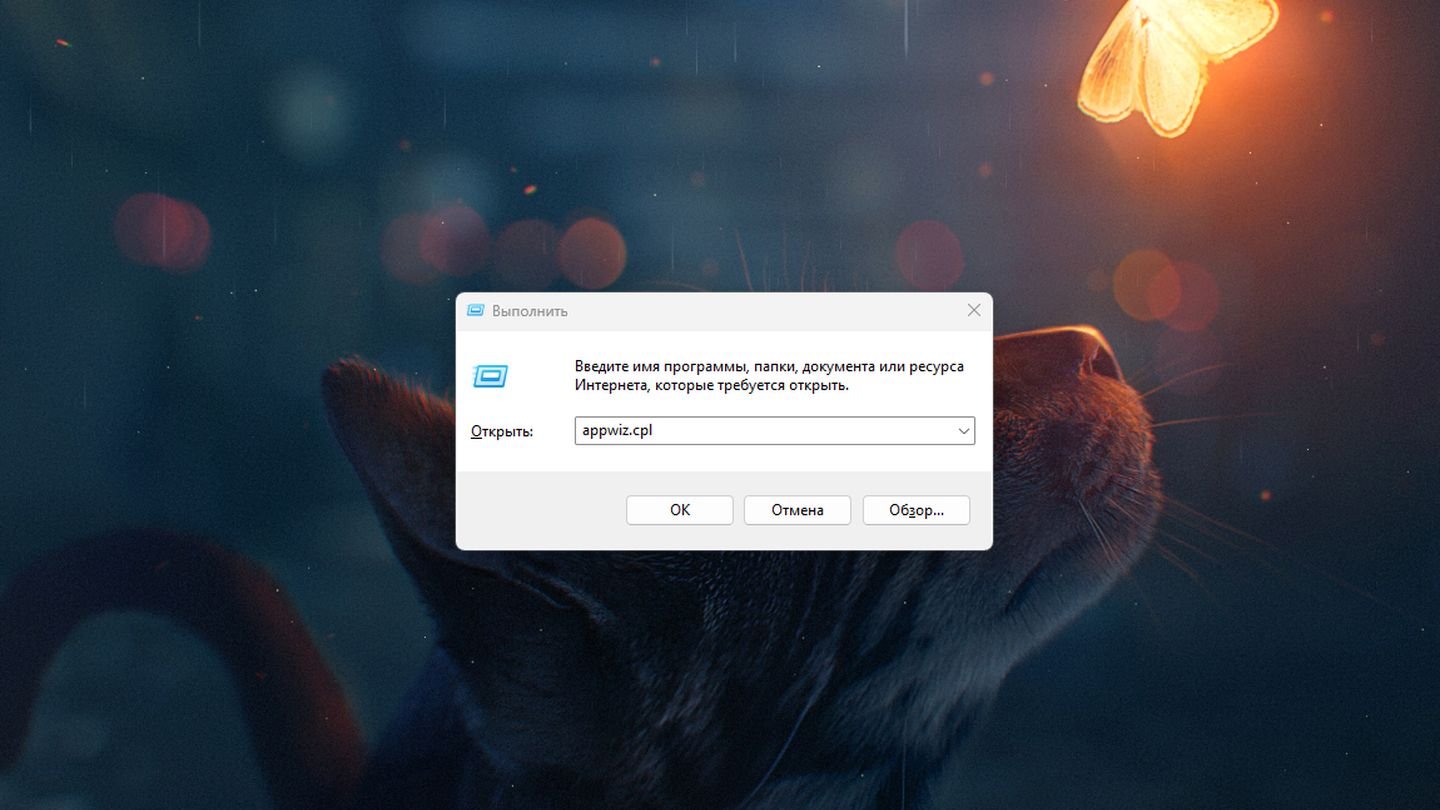 Источник: CQ / Windows 11
Источник: CQ / Windows 11
- В открывшемся окне найдите Roblox, выберите его и нажмите «Удалить».
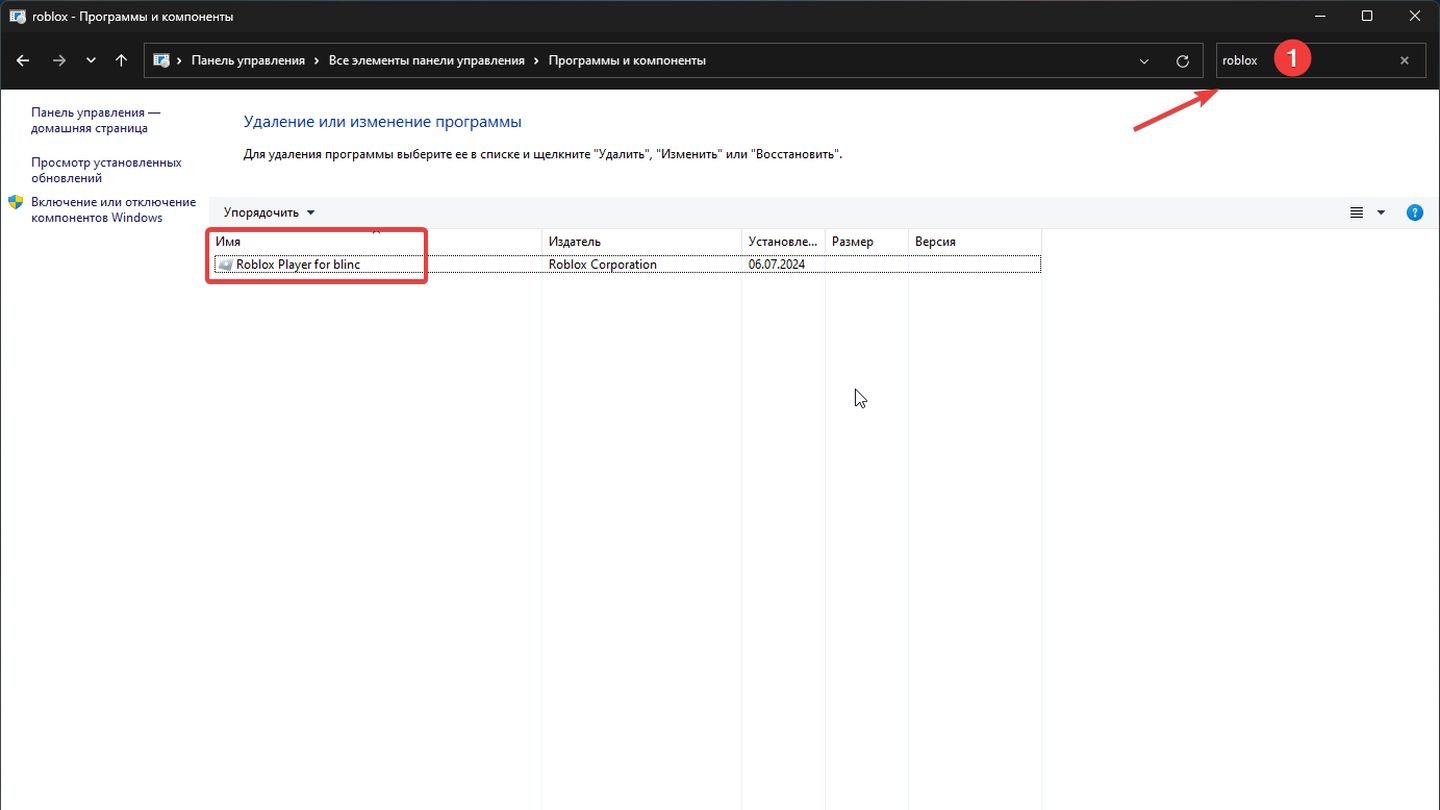 Источник: CQ / Windows 11
Источник: CQ / Windows 11
Этот способ аналогичен первому, но позволяет быстрее открыть нужный раздел.
Как удалить Roblox на Mac
Удаление Roblox вручную
- Откройте Finder и перейдите в папку «Программы» («Applications»);
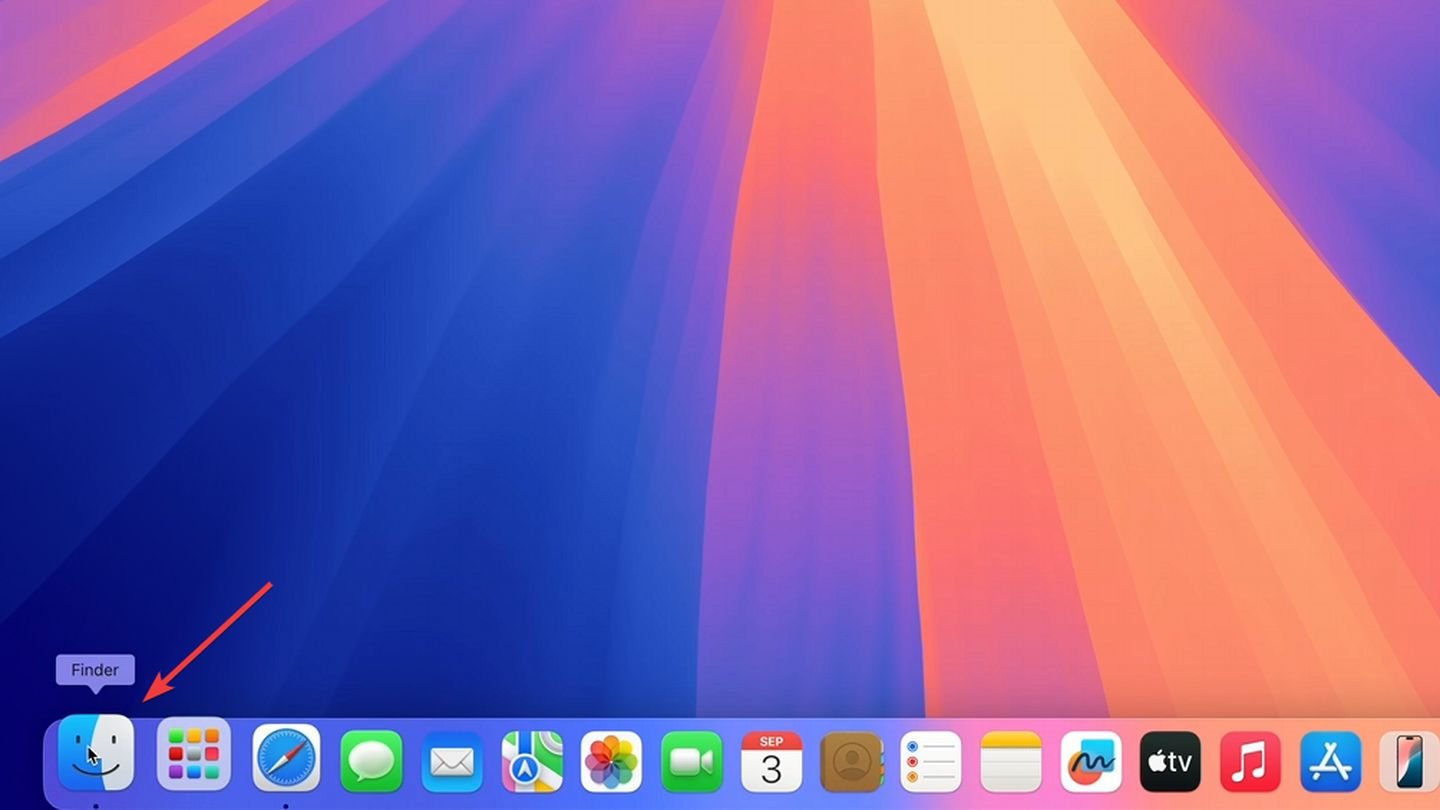 Источник: How2Guides / Mac
Источник: How2Guides / Mac
- Найдите Roblox;
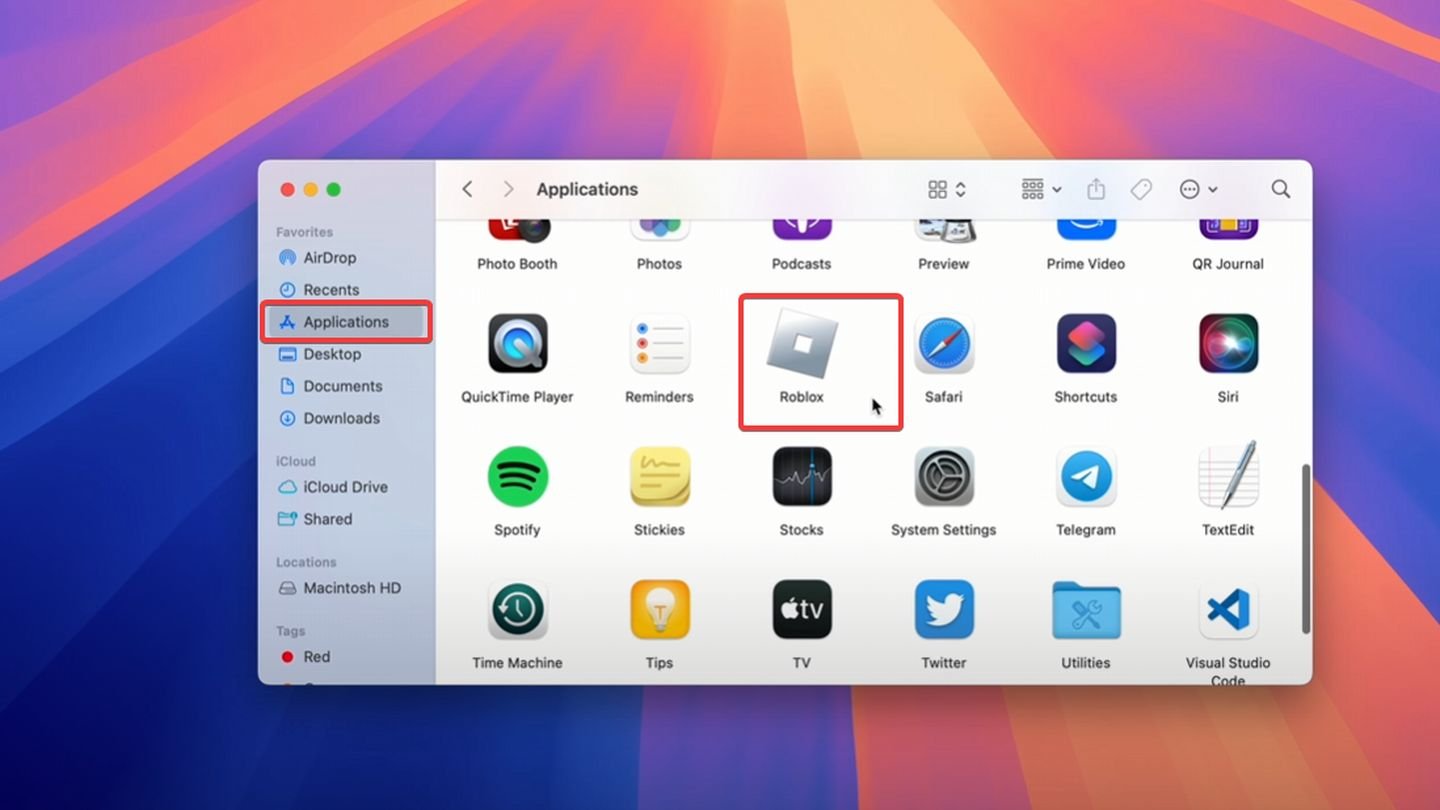 Источник: How2Guides / Mac
Источник: How2Guides / Mac
- Перетащите приложение в корзину или кликните правой кнопкой мыши, после чего выберите «Переместить в корзину»;
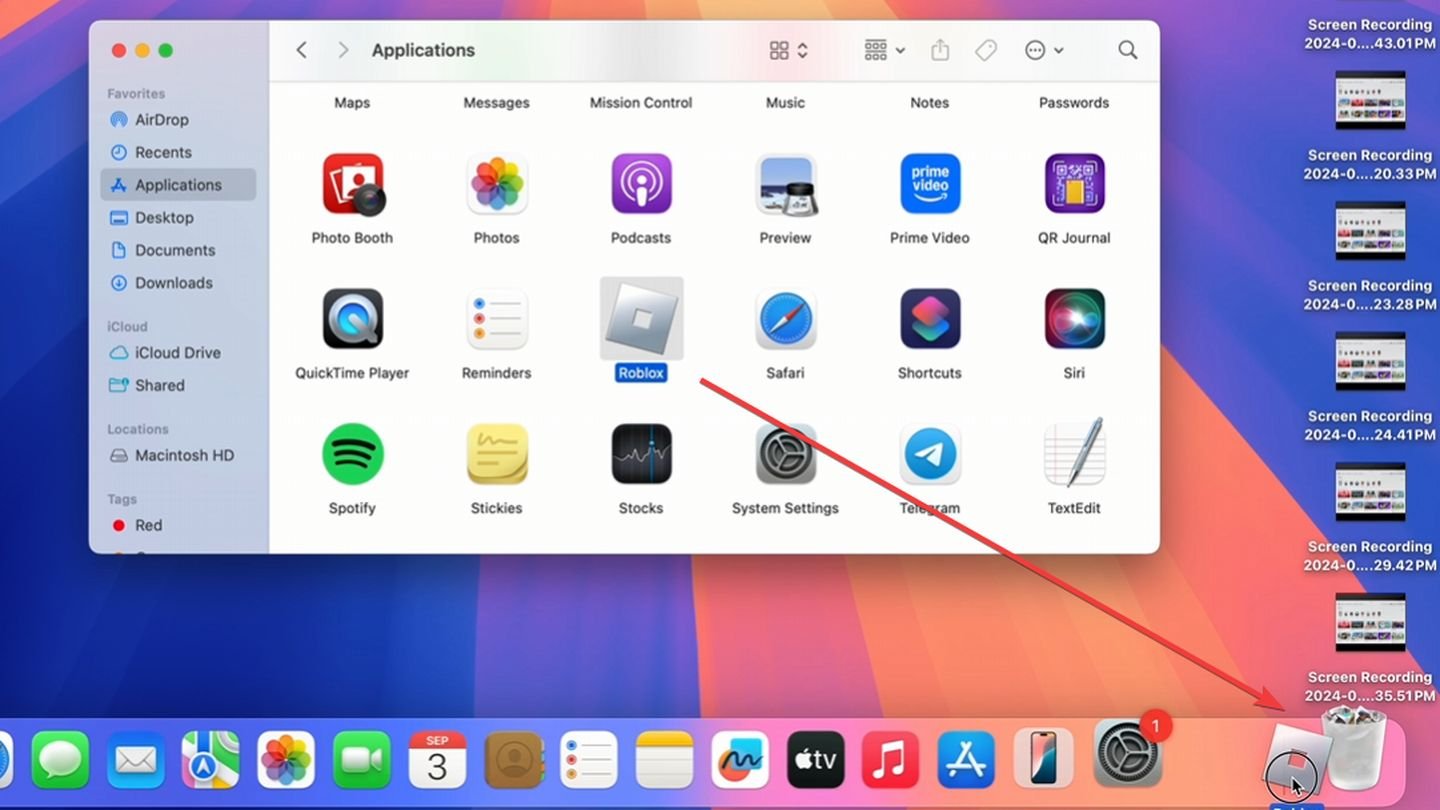 Источник: How2Guides / Mac
Источник: How2Guides / Mac
- Очистите корзину, чтобы полностью удалить приложение.
Удаление связанных файлов
После удаления приложения необходимо очистить остаточные файлы, которые могут занимать место на вашем Mac. Для этого выполните следующие действия:
- В Finder нажмите «Переход» в верхнем меню и выберите «Переход к папке»;
- Введите команду ~/Library/ и нажмите «Перейти»;
- В библиотеке найдите следующие папки: Application Support, Caches, Logs и Preferences;
- Удалите из них все файлы, содержащие в названии com.roblox или roblox.
Как удалить аккаунт Roblox
Если вы решили полностью распрощаться с Roblox, то следует удалить еще и аккаунт. Однако сделать это сложнее, чем просто снести игру с ПК. В настоящее время платформа не предоставляет функции мгновенного удаления аккаунта, поэтому придется воспользоваться другими способами.
Связаться с технической поддержкой
Самый прямой способ удалить аккаунт — это написать в службу поддержки Roblox. Для этого нужно:
- Перейти на страницу поддержки на официальном сайте Roblox;
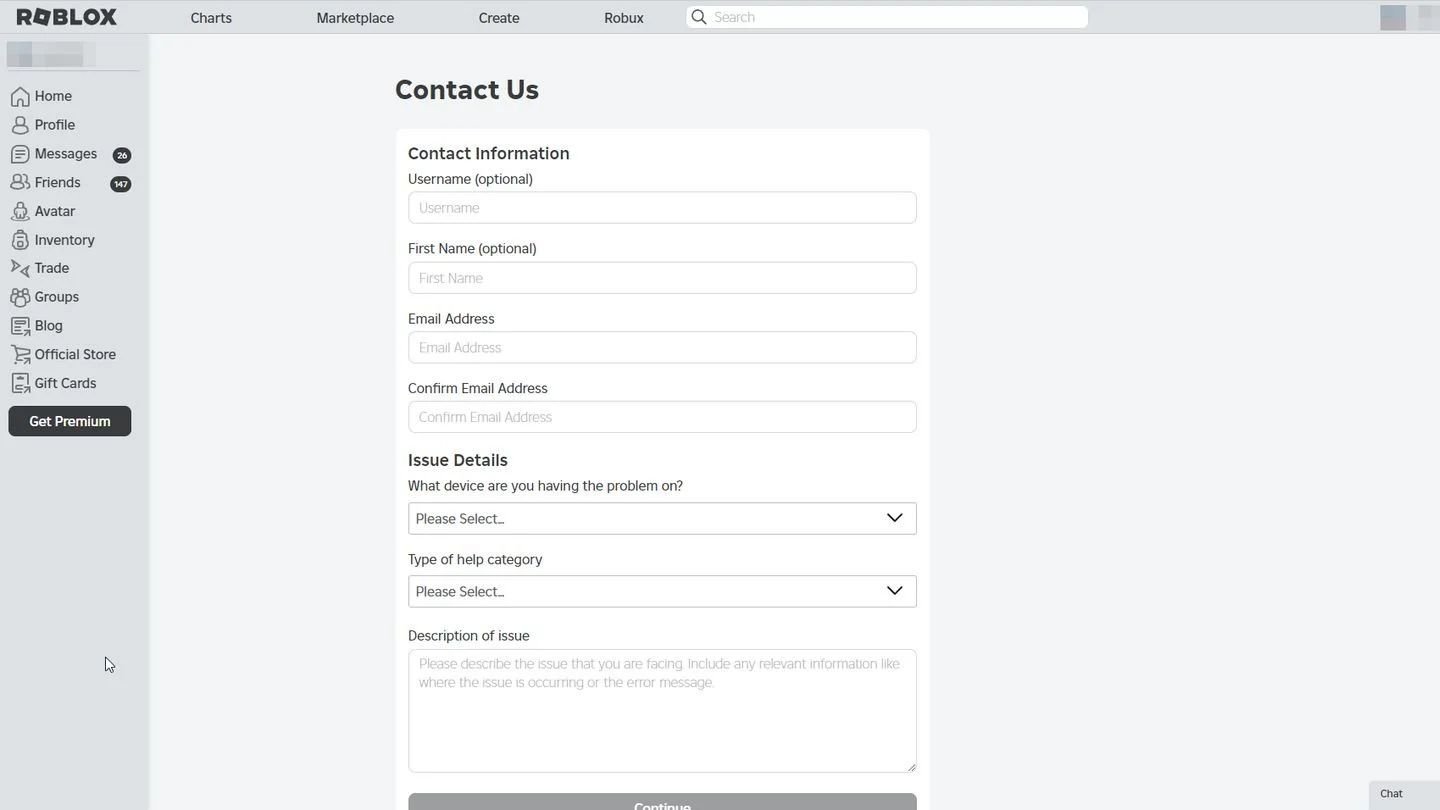 Источник: CQ / Roblox
Источник: CQ / Roblox
- Заполнить форму, указав имя пользователя, email и причину удаления аккаунта;
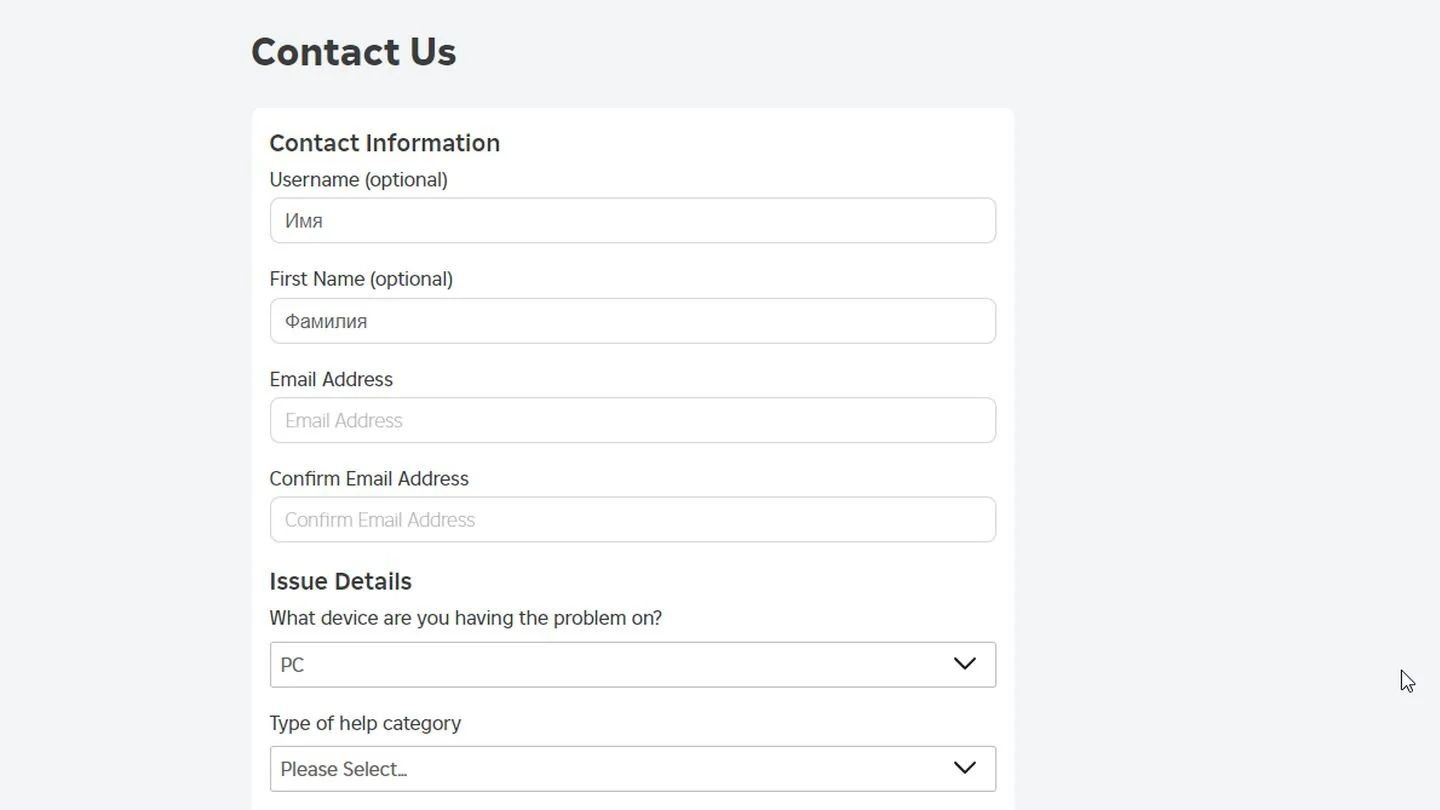 Источник: CQ / Roblox
Источник: CQ / Roblox
- В поле с вопросом или описанием проблемы нужно попросить о полном удалении аккаунта.
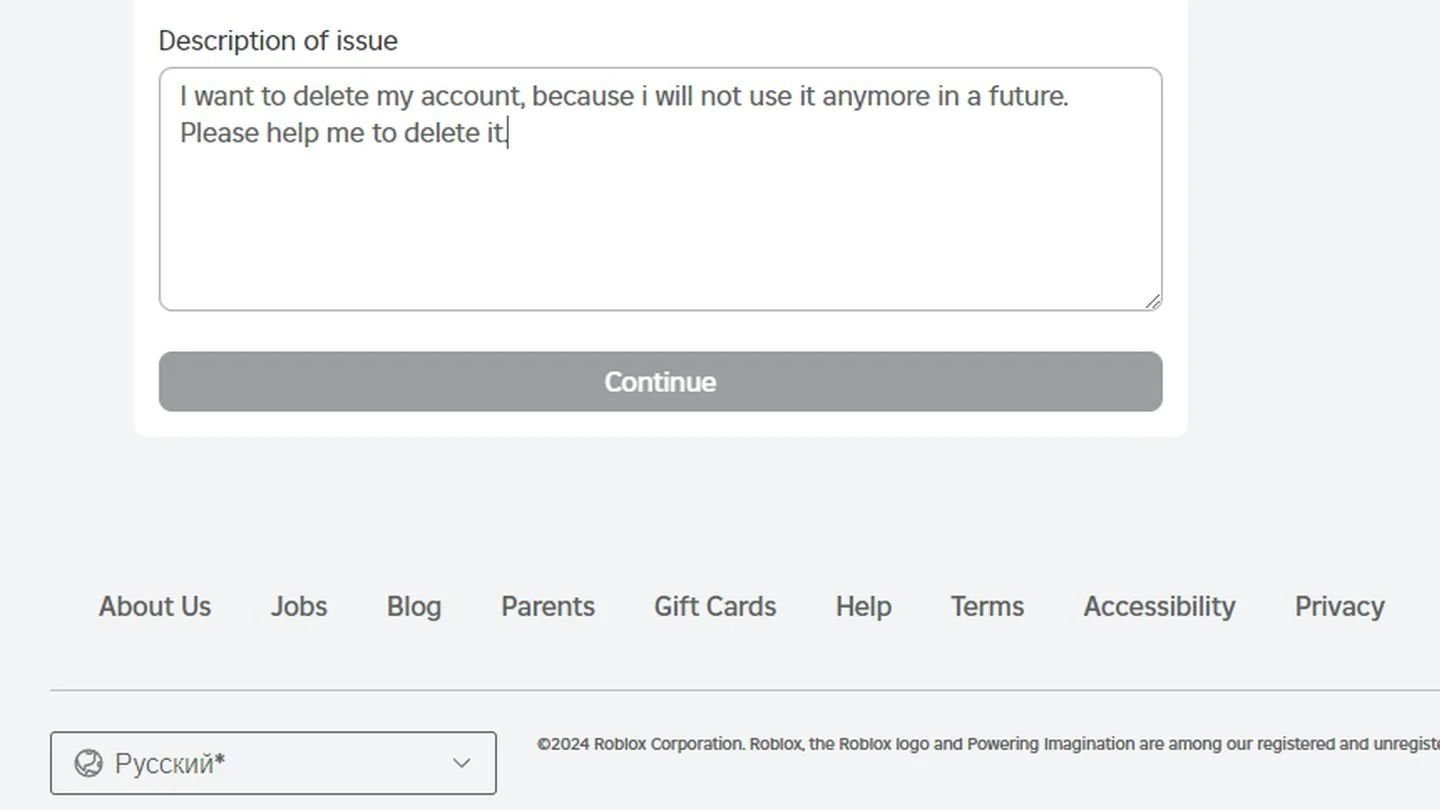 Источник: CQ / Roblox
Источник: CQ / Roblox
После этого служба технической поддержки должна рассмотреть ваш запрос и удалить аккаунт. Процесс может занять несколько дней.
Прекратить использование аккаунта
Если не использовать аккаунт длительное время, то его могут деактивировать. Способ не дает гарантии 100-процентного удаления учетной записи и может занять уйму времени.
Изменить личные данные и деактивировать аккаунт самостоятельно
Вы также можете удалить всю личную информацию из своего профиля, изменить имя и пароль, после чего прекратить использование аккаунта. По сути, это расширенный вариант прошлого способа.
Заглавное фото: PC Gamer



 Антон «Morozov» Морозяка
Антон «Morozov» Морозяка



















0 комментариев